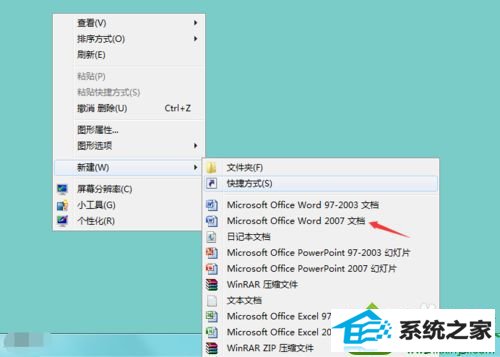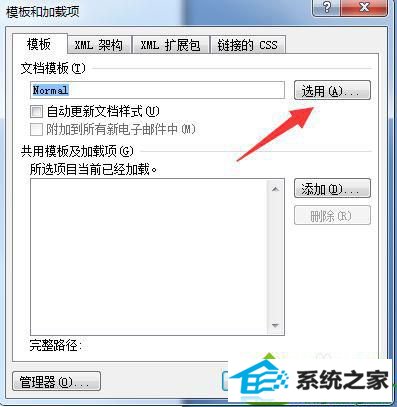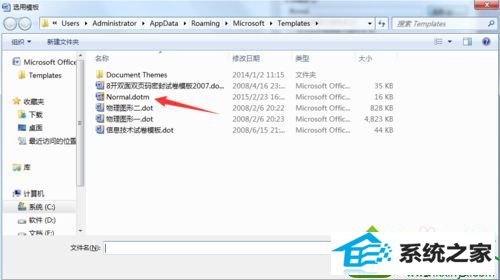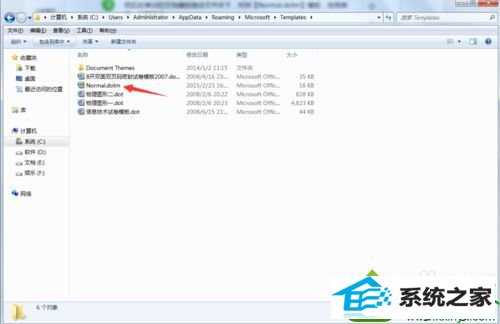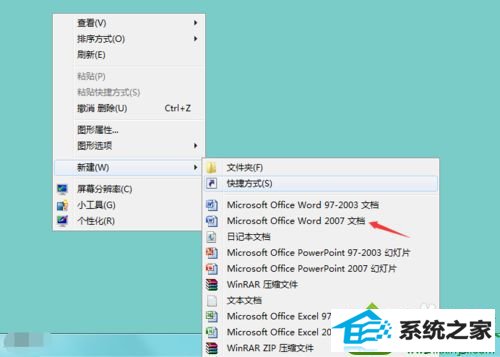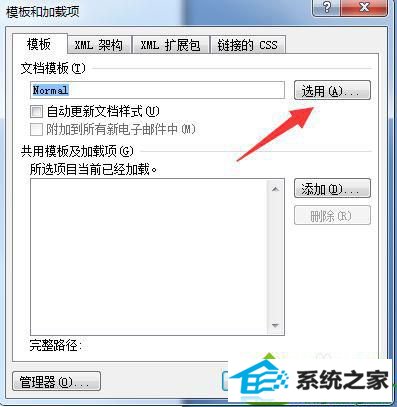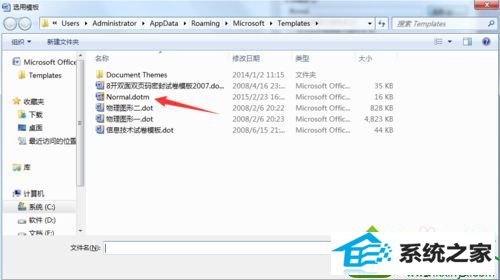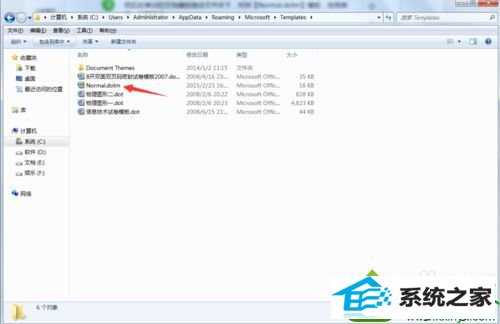今天和大家分享一下win10系统打开word提示“无法打开文件normal因为内容有错误问题的解决方法,在使用win10系统的过程中经常不知道如何去解决win10系统打开word提示“无法打开文件normal因为内容有错误的问题,有什么好的办法去解决win10系统打开word提示“无法打开文件normal因为内容有错误呢?小编教你只需要1、右键点击桌面空白区域,选择新建,先创建一个word文件 2、进入word主界面,点击上方菜单栏处的【开发工具】选项;就可以了;下面就是我给大家分享关于win10系统打开word提示“无法打开文件normal因为内容有错误的详细步骤:: 解决方法一: 1、右键点击桌面空白区域,选择新建,先创建一个word文件;
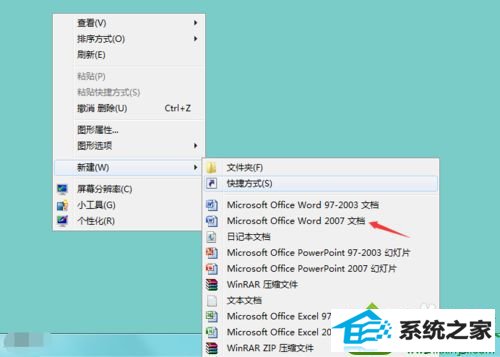
2、进入word主界面,点击上方菜单栏处的【开发工具】选项;

3、进入开发工具界面,点击下方子菜单里面的【文档模板】;

4、进入模板加载项属性对话框,点击文档模板右方的【选用】;
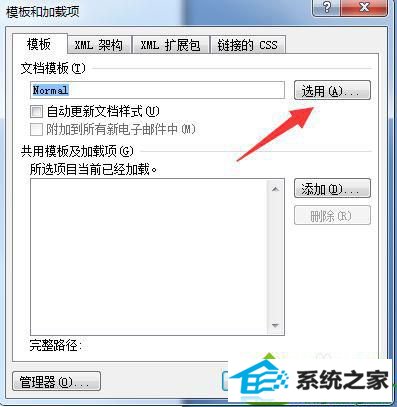
5、然后在弹出的文档模板路径文件夹下,找到【normal.dotm】模板,将其删除,问题解决;
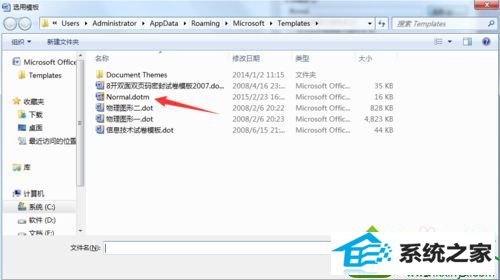
解决方法二: 1、如果我们的word打不开,我们可以打开我的电脑定位到word安装目录,一般的默认为【C:/Users/Administrator/Appdata/Roaming/Microsoft/Templates】;

2、进入之后,找到normal.dotm文件,将其删除即可。
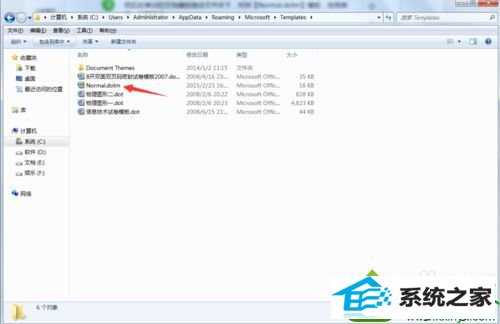
本教程内容就是win10打开word提示“无法打开文件normal因为内容有错误”的两种解决方法,轻松简单设置之后,word文档就恢复正常了。